Momentinių pranešimų paslaugos ir pokalbių programos paprastai turi šypsenėlių arba jaustukų funkciją, kad galėtumėte veiksmingiau išreikškite savo jausmus ir emocijas, juk kartais gali būti parašyta klaidinantis. Išaugus šypsenų, mirktelėjimų ir nusivylusių žvilgsnių populiarumui per šypsenėles, galbūt norėsite juos naudoti teksto apdorojimo programose, pvz., Microsoft Word arba Excel. „Microsoft Office 2003“ ar naujesnėje versijoje yra įvairių parinkčių, kaip įterpti šypsenėles.
1 žingsnis
Užveskite žymeklį ten, kur norite, kad būtų rodoma šypsenėlės piktograma. Užduočių meniu pasirinkite „Įterpti“ ir pasirinkite „Simbolis“. Atsiras simbolių langelis. Išskleidžiamajame šrifto meniu pasirinkite „Wingdings“.
Dienos vaizdo įrašas
2 žingsnis

Simbolio įterpimo laukelis programoje Microsoft Word 2003
Slinkite, kad rastumėte šypsenėlių, liūdnų ir nusivylusių veidų, ir dukart spustelėkite pasirinkimą, kad įtrauktumėte jį į dokumentą.
3 veiksmas
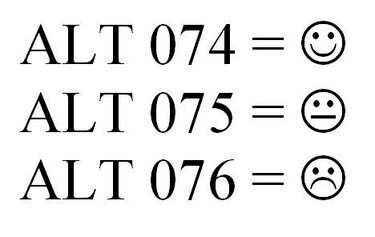
Simbolių kodai šypsenėlių piktogramoms
Kaip alternatyvą naudokite šypsenėlės piktogramos simbolio kodą. Vėlgi, užveskite žymeklį ten, kur norite piktogramos. Tada naudodamiesi skaičių klaviatūra (įsitikinkite, kad NUM LOCK lemputė dega), įveskite ALT 074, kad parodytumėte šypsenėlę, ALT 075 – nusivylusiam veidui arba ALT 076 – liūdnam veidui.
4 veiksmas
Įjunkite automatinį taisymą, kad vesdami įterptumėte veidukus. Užduočių meniu pasirinkite „Įrankiai“ ir pasirinkite „Automatinio taisymo parinktys“. Pasirodžiusiame laukelyje pasirinkite skirtuką „Automatinis taisymas“.
5 veiksmas
Pasirinkite laukelį „pakeisti tekstą įvedant“ (paskutinį kartą sąraše) ir spustelėkite Gerai. Užveskite žymeklį ten, kur norite, kad būtų rodoma šypsenėlės piktograma.
6 veiksmas
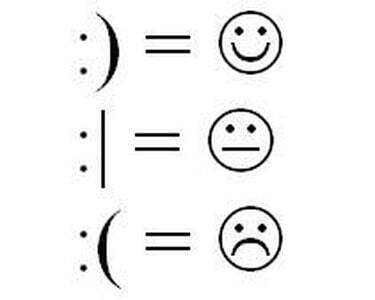
Automatinės šypsenėlių taisymo parinktys
Įveskite :), kad pamatytumėte šypsenėlės piktogramą, :| už nusivylusio veido piktogramą arba :( už liūdno veido piktogramą. Nusivylusiam veidui nubrėžkite burnos liniją paspausdami „Shift“ ir pasvirojo brūkšnio klavišą (paprastai esantį po grįžimo klavišu).
Patarimas
Jei šypsenėlės piktograma nepasirodo taip, kaip tikėtasi 3 veiksme, pažymėkite nurodytą tekstą ir pakeiskite šriftą į Wingdings. Šis veiksmas turėtų duoti norimą rezultatą.
Norėdami įterpti šypsenėlių piktogramas į Microsoft Outlook el. laišką, kaip el. pašto redaktorių turite naudoti Microsoft Word.



